Hoy probamos Mouse4all, una aplicacion que puede servir de mucha ayuda a personas con problemas de movilidad. Gracias a esta app podras controlar tu telefono Android mediante el uso de un pulsador, sin tener que realizar ningun gesto sobre el dispositivo.
Para controlar nuestro dispositivo, simplemente necesitaremos tener instalada y activada la funcion Mouse4all y disponer de un pulsador. El funcionamiento es similar a la app EVA Facial Mouse o Enable Viacam, para Windows, que ya probamos unos meses atras, aunque estas se controlaban mediante movimientos faciales.
Su funcionamiento es realmente sencillo, cuenta con varias opciones de configuracion de menus, para adaptarlo a tus necesidades. Mouse4all es compatible con varios pulsadores con cable y Bluetooth, aqui teneis mas informacion sobre las compatibilidades.
Encontramos Mouse4all para dispositivos Android (version 7.0 o superior), con una prueba gratuita junto con la posibilidad de comprar la aplicacion completa. Ademas, se ofrece un pack con adaptador incluido de la propia compañia. Para mas informacion sobre el producto, no dude en informarse en la web oficial.
Como funciona Mouse4all
Su funcionamiento es sencillo e intuitivo. Una vez lo descargamos, tenemos que aceptar una serie de permisos para que podamos utilizar la aplicacion.
Cuando se descarga, se añade Mouse4all como nueva funcion de accesibilidad (como si fuese TalkBack, por ejemplo). Tendremos que ir a los Ajustes para activar Mouse4all y poder utilizarla. Podemos utilizar el buscador para encontrarlo mas rapidamente. Si no, lo podreis encontrar en la seccion de Accesibilidad.
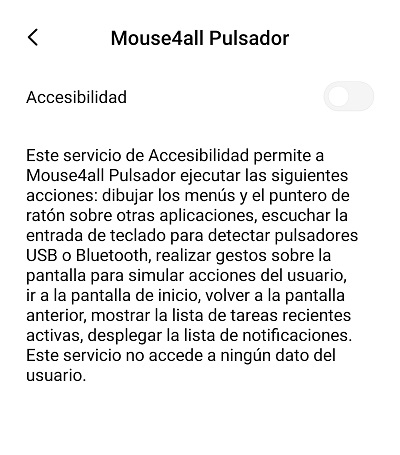
Una vez aceptados los permisos, nos aparece una pequeña demo para probar la aplicacion. Es la configuracion basica, que nos permite desplazarnos por la pantalla y hacer una pulsacion.
En el caso de que tengamos pulsador, lo podremos usar como activador. En caso de que no dispongamos de pulsador y queramos probar la app, podemos utilizar los botones de volumen.
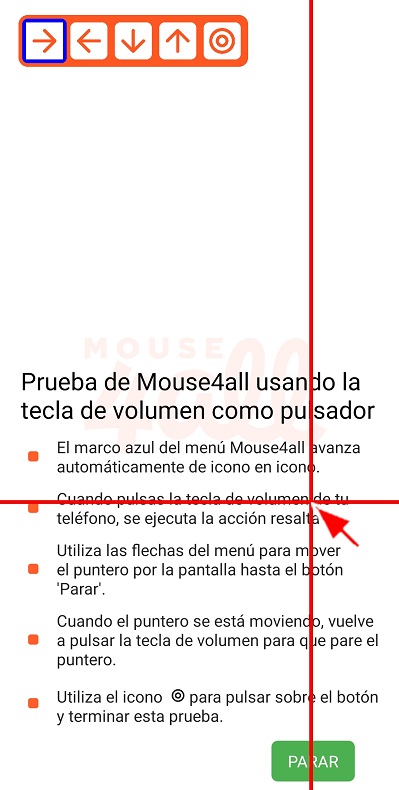
El funcionamiento es sencillo. Tenemos un cursor que se va movimiendo por la pantalla, con unas lineas de referencia (horizontal y vertical) que nos facilitan encontrar el cursor. Cuando queramos que el cursor se pare, le daremos al pulsador.
Esto hace que el cursor se pare y aparezca el menu de configuracion. En este caso, tenemos el mas basico. Con los iconos de flechas de direccion, podremos decirle al cursor que se desplace hacia el sentido que queramos. Si queremos que haga una pulsacion, pulsaremos cuando llegue al icono de dos circulos. Hemos hecho un video con una pequeña demo:
Una vez pasamos la demo, nos aparece la pantalla principal. Alli tenemos informacion sobre el producto. Ademas, tenemos la opcion de Comprar la aplicacion o probar durante 10 minutos. Una vez pulsemos, se activara Mouse4all en nuestro dispositivo y podremos manejarlo con el cursor con pulsador.
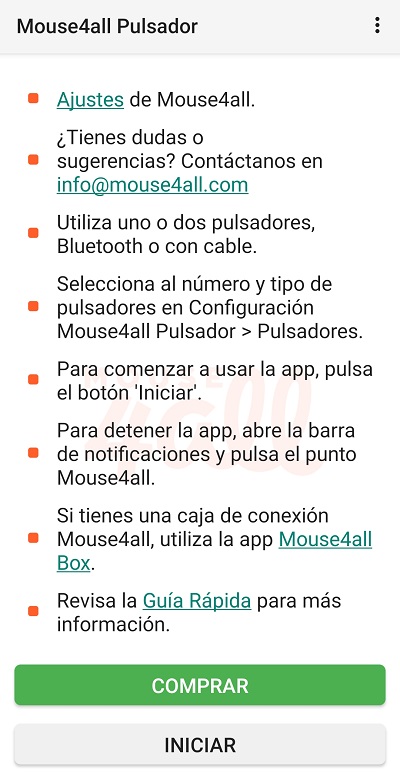
Arriba a la derecha (icono 3 puntos) tenemos los Ajustes de la aplicacion. Estos ofrecen una gran capacidad de personalizacion. Podemos cambiar los colores, el tamaño o el grosor de las flechas y el cursor.
Tambien podemos configurar pulsadores, como queremos que se realice el click o el tiempo de repeticion de pulsación. Os recomendamos navegar por todas las opciones de ajustes para adecuarla a vuestras necesidades.
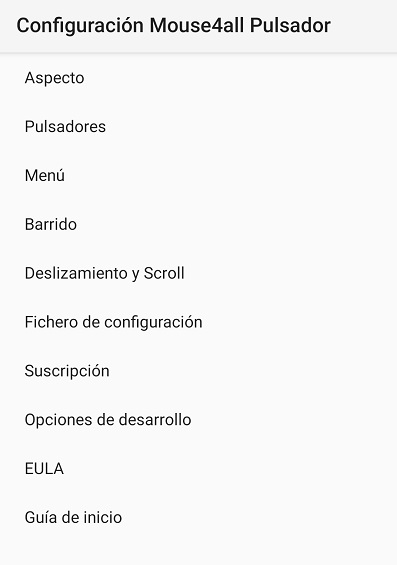
En la opcion de Menu, tenemos, abajo, la opcion de Cargar fichero de Menú. Esta opcion nos permite cargar diferentes ficheros de configuracion que cambiar los botones que vimos anteriormente. Por defecto, tenemos la configuracion “Bob”, que es la que vimos en la demostración.
Podemos cambiar de configuracion e ir testeando a ver cual es la que mejor se ajuste a nuestras necesidades. Algunas configuraciones tendran mas o menos botones y funcionalidades.
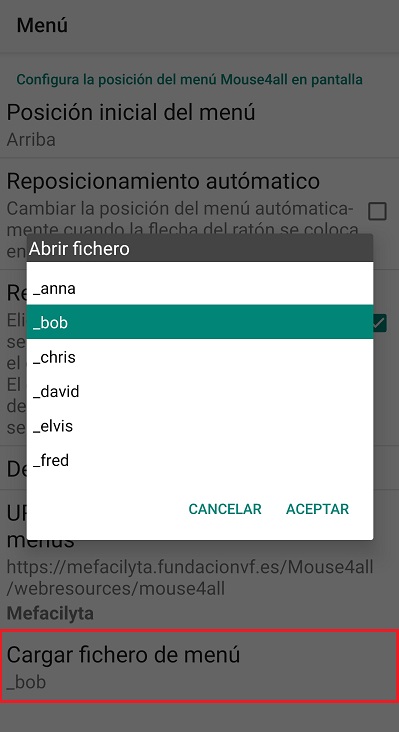
Volvemos a la pantalla principal y tenemos las opciones de Comprar e Iniciar. Si tenemos la opcion grauita, nos dejara una muestra de 10 minutos.
Una vez iniciada, nos aparecera el cursor con las opciones de pulsacion dependiendo del ajuste seleccionado (como vimos anteriormente). A partir de aqui, simplemente tenemos que ir utilizando la app para desplazarnos por donde queramos.
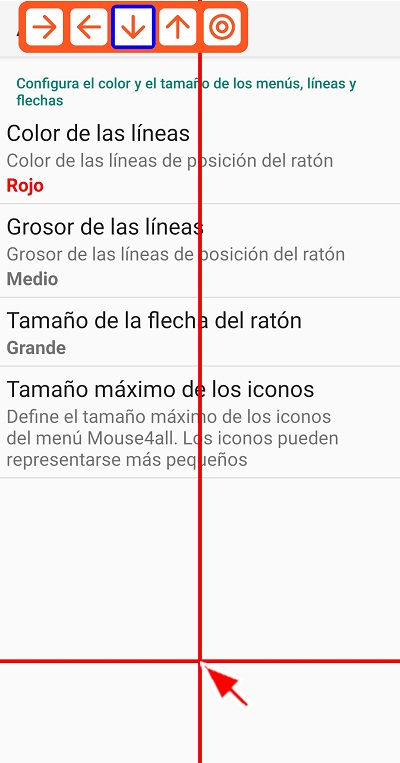
Como vemos, es una app muy sencilla de utilizar, y que servira de mucha ayuda a aquellas personas que tengan problemas de movilidad pero puedan utilizar un pulsador.


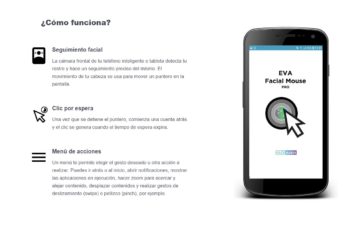
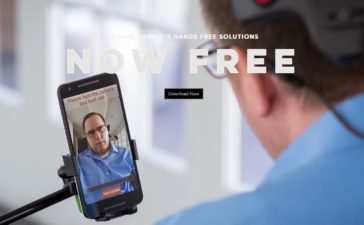
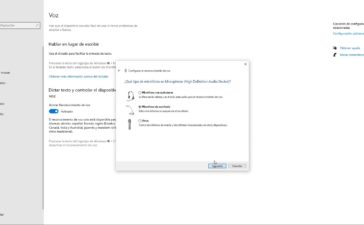
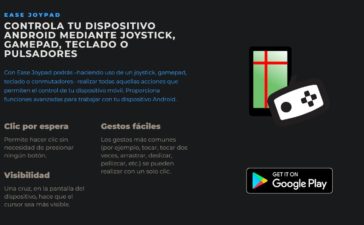
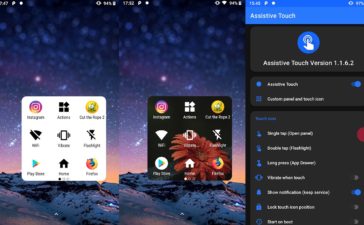

Muchas gracias por el excelente análisis. ¡Lo habéis explicado muy sencillo! Saludos, José Ángel Jiménez